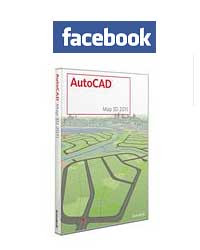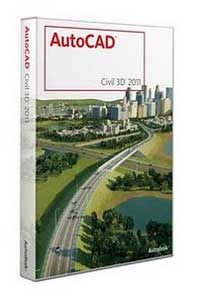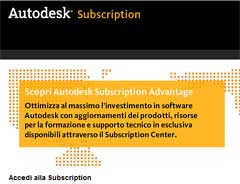31 luglio 2009
29 luglio 2009
Object Enabler per raster ECW e MrSID
Sul sito Autodesk, è stato pubblicato l'Object Enabler di AutoCAD Raster Design 2010, in lingua italiana. Se vuoi usare immagini raster ECW, o MrSID, e non hai AutoCAD Raster Design, ti conviene installarlo.
- Con AutoCAD, Inserisci > Riferimento immagine raster (_imageattach)
- Con AutoCAD Map 3D, Carta > Immagine > Inserisci (_mapiinsert), che è molto meglio perchè riconosce la georeferenziazione, ovvero la corretta scala, rotazione e posizione dell'immagine nel sistema di coordinate.
Buon ECW
GimmiGIS
Pubblicato da
GimmiGis
alle
08:16
0
commenti: scrivimi, ti pubblicherò presto
![]()
Etichette per argomenti: AutoCAD, Map 3D, Raster Design, Trucchi
27 luglio 2009
Migrare da MapGuide 6.5 a 2010

La finestra prinicipale dell'utilità DMT
Se hai sviluppato un progetto WebGIS utilizzando la vecchia versione di Autodesk MapGuide, la 6.5, ora hai a disposizione una nuova utilità che ti permette di migrare il progetto alla nuova versione, MapGuide Enterprise 2010.
Pubblicato da
GimmiGis
alle
08:31
0
commenti: scrivimi, ti pubblicherò presto
![]()
22 luglio 2009
Modello di elevazione ASTER in Map 3D

Il DEM ASTER della Sardegna, con sovrapposti i confini comunali da Shapefile, in AutoCAD Map 3D 2010
Qualche settimana fa ti ho già scritto del nuovo modello di elevazione GDEM ASTER, dove GDEM sta per Global Digital Elevation Model, reso disponibile dalla NASA e da METI, il ministero dell'Economia del Giappone (quando le istituzioni pubbliche si danno da fare!).
- Avvia AutoCAD Map 3D versione 2007 o successiva
- Apri un disegno vuoto.
- Assegna il sistema di coordinate metrico desiderato, con il comando _ADESETCRDSYS, che trovi nell’area di lavoro Map Classic scegliendo il menu Carte – Strumenti – Assegna sistema di coordinate globali. In questo esempio. ho assegnato il sistema internazionale UTM 32N.
- Carica, se vuoi, una cartografia dell'Italia, o della zona che ti interessa.
Io per esempio ho caricato usando FDO (bottone Dati - Connetti dati - Aggiungi connessione SHP) i comuni italiani in Shapefile, che anche tu puoi scaricare liberamente dal sito Istat. Sono già in UTM 32N, anche se AutoCAD Map 3D, se fosse necessario, le convertirebbe tranquillamente in un altro sistema. - Carica i tuoi DEM scaricati dal progetto ASTER. Usa ancora FDO, bottone Dati - Connetti dati, scegliendo nella finestra Connessione dati il provider Aggiungi connessione immagine raster, individuando la cartella dove hai decompresso di DEM e premendo il bottone Connetti.
- Noterai che i DEM sono nel sistema LL84, cioè Latitudine Longitudine WGS84, ma non ti preoccupare, Map 3D li trasformerà per te in UTM 32N.
Occorre fare qualche prova, per capire come sono organizzati i tiles e trovare quelli giusti. - Trovo molto utile attivare l'opzione Combina in un layer, che permette di vedere tutti i tiles caricati come se fossero un unico oggetto, e quindi di modificare lo Stile in un colpo solo. Comunque fai attenzione a non caricare più di una ventina di tiles, se non vuoi piegare il tuo PC.
- Infine premi il bottone Aggiungi a carta

- Lascia che Map 3D carichi i dati.
- Modifica l'ordine di visualizzazione: premi il bottone Gruppi e scegli Ordine di visualizzazione, poi nella legenda sposta lo Shapefile sopra i DEM.
- Assegna allo Shapefile il 65% di trasparenza selezionandolo nella legenda e poi premendo il bottone Stile.
- Ancora con il bottone Stile, seleziona il layer dei DEM e come Tema assegna una Tavolozza, ad esempio la USGS National Map.
- Ecco il risultato, per ora in 2D
- Ora premi il magico bottone 3D che trovi in basso, attendi qualche secondo e comincerai a vedere dei bei risultati, come nell'immagine all'inizio di quest'articolo.
Nota bene che la copertura Shapefile dei comuni è stata proiettata sui DEM. - Usa il comando Orbita vincolata per portarti nel punto di vista desiderato, aumenta l'esagerazione verticale con la frecciolina in basso, di fianco a 1x...
- Se apri la tabella dei dati dello Shapefile, cerchi un comune e ne selezioni il record, puoi individuarlo sul DEM!
- Ora hai visto dove andrò quest'estate in vacanza :-)
- Se vuoi maggiori dettagli, puoi seguire le istruzioni del mio primo articolo sui DEM.
- Puoi calcolare facilmente le curve di livello, premendo il tasto destro del mouse sul DEM nel Riquadro Attività.
- Se vuoi, puoi perfino proiettare un raster o una copertura vettoriale sul DEM.
20 luglio 2009
Report 2008 OSGeo

Come avrai già notato, seguo da sempre l'evoluzione del mondo Open Source Geospaziale, che si è raccolto dal 2006 nella fondazione OSGeo, che sta per Open Source Geospatial Foundation, che trovi all'indirizzo www.osgeo.org.
- Rilascio della versione 2.0.0, di cui ti ho scritto qui.
- Aggiunta al progetto di un software per l'Authoring, MapGuide Maestro, inizialmente denominato come Map Studio.
- Rilascio della versione 2.0.2, trovi il mio articolo qui.
- Distribuzione del Live CD di MapGuide, per avere un MapGuide Server funzionante in pochi minuti.
Pubblicato da
GimmiGis
alle
08:23
0
commenti: scrivimi, ti pubblicherò presto
![]()
Etichette per argomenti: FDO, MapGuide, Open Source
17 luglio 2009
Corsi GIS e WebGIS da settembre
Mi ha segnalato l'ottimo Giuseppe d'Amico, geologo e faro del GIS in Calabria, che è già pronto con numerosi appuntamenti di formazione GIS e WebGIS per settembre: leggi i dettagli sul suo Blog MapMondo.
Pubblicato da
GimmiGis
alle
07:47
0
commenti: scrivimi, ti pubblicherò presto
![]()
Etichette per argomenti: Formazione, GIS, WebGIS
16 luglio 2009
Requisiti di sistema per AutoCAD Map 3D

Se sei un utilizzatore professionale di AutoCAD Map 3D, ed hai attivo il contratto di Subscription (manutenzione ed assistenza), è importante che tu sappia di avere a disposizione molti privilegi.
- L'Estensione Creazione Superfici per Map 3D 2010
- L'Estensione Strumenti di Rilievo per Map 3D 2009
- L'Estensione Bonus Pack 2 - miglioramenti PDF per Map 3D 2009
- Il Provider per SQL Server 2008
- I Toolkit per la rete idrica, le acque reflue e le reti elettriche
- Il software gratuito Autodesk Impression per abbellire le tue tavole per la stampa
- Richiedere gratuitamente cambio della lingua del tuo software
- Aprire chiamate di supporto tecnico online, 24 ore su 24
- Imparare ad usare meglio il tuo software, con gli strumenti di e-learning
- Ottenere la licenza domestica, per usare il tuo software anche a casa
- Ottenere la licenza e richiedere il CD-Rom o il DVD per installare ed utilizzare le versioni precedenti del tuo software.

Quindi, grazie al contratto Subscription hai la possibilità di utilizzare non solo l'ultima versione rilasciata, ma anche le tre precedenti. Non importa se non le hai mai possedute, perchè hai iniziato da poco ad usare AutoCAD Map 3D: puoi richiedere i media (Cd-Rom o DVD) per installarli e le relative licenze.

Per AutoCAD Map 3D 2010 a 32 bit
- Microsoft® Windows® XP Professional (SP2), processore Intel® Pentium® o AMD Athlon™ dual core, 1,6 GHz o superiore con tecnologia SSE2
- Microsoft® Windows Vista® Enterprise, Business o Ultimate, processore Intel Pentium 4 o AMD Athlon dual core, 3,0 GHz o superiore con tecnologia SSE2
Scheda grafica a colori (True Color) a 32 bit con risoluzione 1.280 x 1.024 da 128 MB o superiore*
3 GB di spazio libero su disco per l’installazione da DVD o 6 GB di spazio libero su disco per l’installazione tramite download
Microsoft® Internet Explorer® 7.0 o versione successiva
Unità DVD
Citrix® XenApp™ 4.5 o 5.0 (opzionale)
Feature Data Objects (FDO) Versione 3.4 (opzionale)
Per AutoCAD Map 3D 2010 a 64 bit
Windows XP Professional x64 Edition (SP2) o Windows Vista Enterprise (SP1),
processore AMD Athlon con tecnologia SSE2, o AMD Opteron™ con tecnologia SSE2, o Intel® Xeon® con supporto Intel EM64T e tecnologia SSE2, o Intel Pentium 4 con supporto Intel EM64T e tecnologia SSE2
4 GB di RAM (consigliata)
Scheda grafica a colori (True Color) a 32 bit con risoluzione 1.280 x 1.024 da 128 MB o superiore*
3 GB di spazio libero su disco per l’installazione da DVD o 6 GB di spazio libero su disco per l’installazione tramite download
Microsoft® Internet Explorer® 7.0 o versione successiva
Unità DVD
Citrix® XenApp™ 4.5 o 5.0 (opzionale)
Feature Data Objects (FDO) Versione 3.4 (opzionale)
Nota: AutoCAD Map 3D a 64 bit non può essere installato su un sistema operativo Windows a 32 bit.*
* Per le schede grafiche che supportano l’accelerazione hardware è necessaria l’installazione di DirectX 9.0c o versione successiva.


Pubblicato da
GimmiGis
alle
08:15
2
commenti: scrivimi, ti pubblicherò presto
![]()
Etichette per argomenti: Map 3D, Subscription
13 luglio 2009
WebSIT della Provincia di Padova

Pubblicato da
GimmiGis
alle
08:32
0
commenti: scrivimi, ti pubblicherò presto
![]()
Etichette per argomenti: Esperienze, MapGuide, WebGIS
10 luglio 2009
Esplora AutoCAD 2010
Pubblicato da
GimmiGis
alle
10:14
2
commenti: scrivimi, ti pubblicherò presto
![]()
Etichette per argomenti: AutoCAD
06 luglio 2009
Update 3 per AutoCAD Map 3D 2009
Per tua comodità, l'Update 3 contiene tutti gli Update e gli HotFix rilasciati finora, sia per AutoCAD che per AutoCAD Map 3D. Inoltre l'Update può essere installato in modo indipendente dalla lingua, quindi, per esempio, sia sulla versione italiana che su quella inglese o tedesca.
Terminato il download, l'installazione è molto semplice.

- Avvia AutoCAD Map 3D, poi apri il menu dell'Help, indicato dal punto interrogativo ?
- Nel menu, scegli la voce Informazioni su AutoCAD Map 3D.
- Nella piccola finestra bianca, che riporta il logo di Map 3D, la licenza ed il numero di serie, premi il bottone grigio in alto a destra, Informazioni sul prodotto
- Si aprirà la finestra che vedi qui sotto, che è estremamente utile per avere un quadro completo dei Service Pack (o Update) installati e molte altre informazioni tra cui, se usi le licenze di rete (NLM) il bottone per ottenere il prestito della licenza.
Pubblicato da
GimmiGis
alle
11:21
0
commenti: scrivimi, ti pubblicherò presto
![]()
Etichette per argomenti: Map 3D, Service Packs
03 luglio 2009
Nuovo modello di elevazione ASTER
Leggo sulla rivista online Geomedia che è stato rilasciato pochi giorni fa un nuovo DEM (modello digitale di elevazione) di tutto il mondo, a partire da rilievi della missione ASTER in agosto del 2008.
Pubblicato da
GimmiGis
alle
12:24
7
commenti: scrivimi, ti pubblicherò presto
![]()
02 luglio 2009
Multinet Tele Atlas 2009.06

Ho appena ricevuto la nuova versione dei dati Multinet di Tele Atlas, la 2009.06.
Pubblicato da
GimmiGis
alle
15:32
0
commenti: scrivimi, ti pubblicherò presto
![]()
Etichette per argomenti: Tele Atlas